Bagaimana cara menyalin diagram Visio di Power Point?
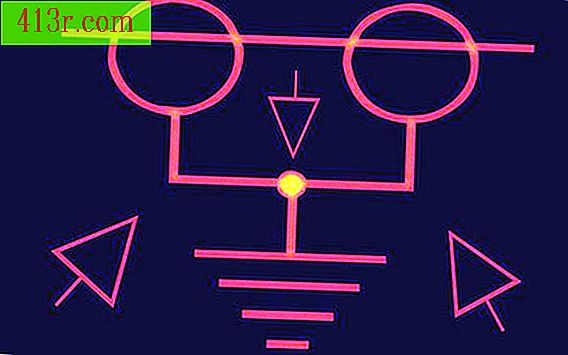
Salin diagram Visio dari PowerPoint
Langkah 1
Buka presentasi PowerPoint di mana Anda ingin menyalin diagram Visio. Klik pada slide di mana Anda ingin memasukkannya.
Langkah 2
Pergi ke menu atau bullet "Insert" dan klik "Object". Kotak dialog "Sisipkan objek" akan terbuka.
Langkah 3
Pilih "Buat dari file" jika Anda ingin memasukkan diagram yang sudah ada. Klik "Jelajahi" dan temukan file Visio yang ingin Anda gunakan. Klik "Sisipkan"
Langkah 4
Pilih "Buat baru" untuk membuat diagram Visio baru. Pilih "Microsoft Visio Drawing" dan klik "OK."
Langkah 5
Buat diagram di jendela gambar Visio yang akan terbuka. Klik di luar kotak gambar Visio ketika Anda selesai menyalin diagram ke PowerPoint, dan tutup jendela Visio.
Salin diagram dari Visio
Langkah 1
Mulai Visio. Buka diagram yang ada atau buat yang baru.
Langkah 2
Buka menu atau bullet "File" dan pilih "Save as."
Langkah 3
Pilih "WMF" atau "EMF, " yang merupakan jenis file gambar, di kotak "Save as". Masukkan nama diagram dan klik "Simpan." Tutup Visio.
Langkah 4
Buka presentasi PowerPoint di mana Anda ingin menyalin diagram. Klik pada slide di mana Anda ingin memasukkannya.
Langkah 5
Pergi ke menu atau "Insert" bullet. Klik pada "Gambar." Di PowerPoint 2003 atau 2007, pilih "Dari File." Temukan file diagram yang Anda simpan dan klik "Sisipkan".






